Snadné kroky k rozdělení pevného disku!

Když si koupíte nový notebook nebo počítač pro sebe, pak je rozdělování nebo správa pevného disku nevyhnutelná operace, zejména pro uživatele systému Windows. Vytvořit novou příčku na vašich oknech není těžké, ale pro netechnického člověka je to velmi náročné.
Diskový oddíl lze vytvořit několika způsoby. Pro usnadnění vašeho úkolu můžete také použít jakýkoli software pro oddíly třetí strany.
Kroky k vytvoření oddílu ve Windows 10 nebo 11 bez jakéhokoli softwaru
Přesto vám nedoporučujeme používat software, protože Windows 10 vám umožňuje vytvořit nový oddíl pomocí systémového programu nazvaného Nástroj pro správu disků. Zde je kompletní návod.
Krok 1. Nejprve otevřete vyhledávání ve Windows a zadejte “Nástroj pro správu disků“. Dále klikněte na „Vytvořit a zformátovat diskový oddíl“, jak je znázorněno na obrázku.
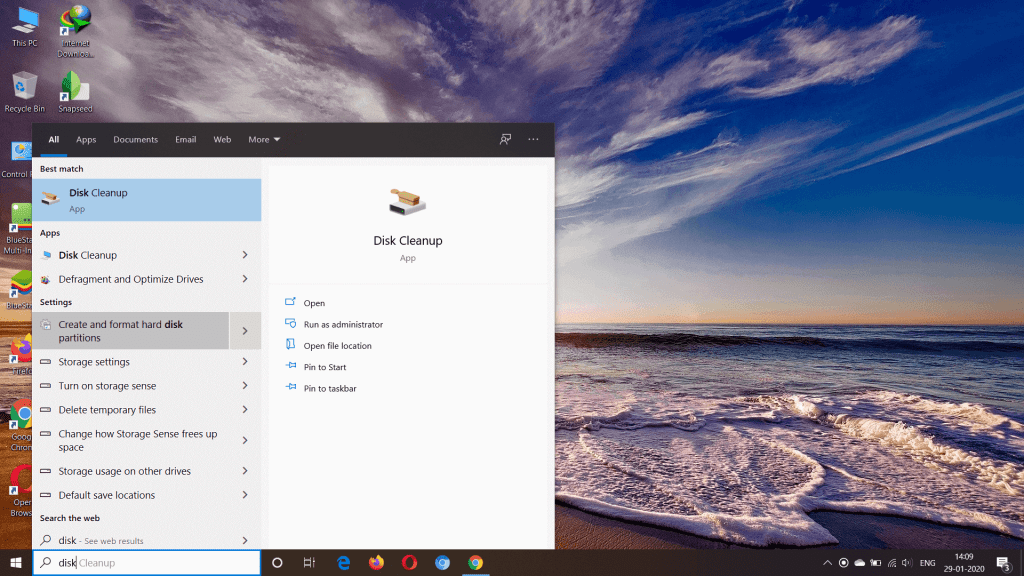
Krok 2. Nyní yUvidíte rozhraní, jak je znázorněno na obrázku. Nejprve vyberte a klikněte pravým tlačítkem na primární disk, ze kterého chcete vytvořit nový oddíl. Dále klikněte na “Zmenšit objem.“
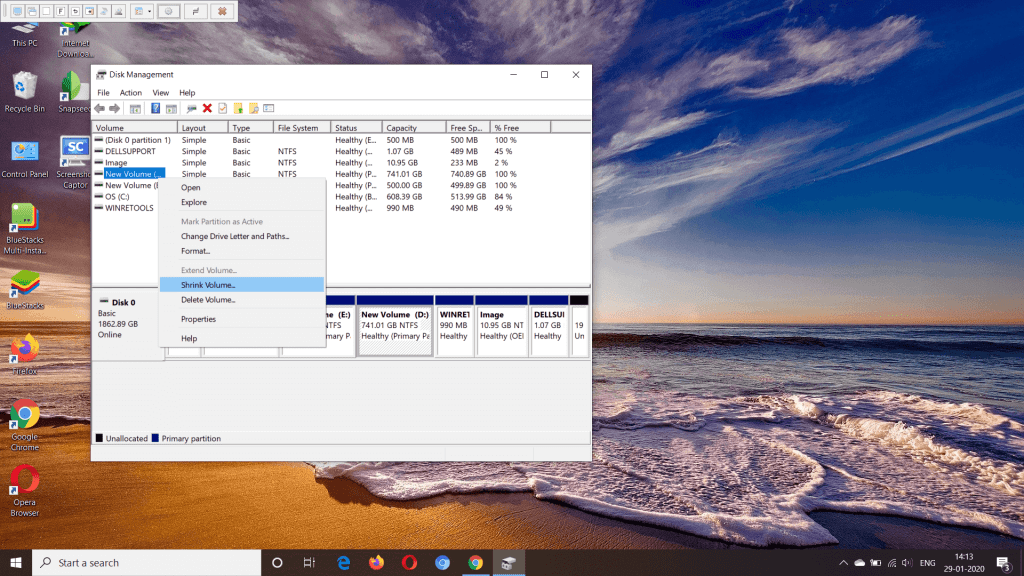
Krok 3 Do upravitelného pole zadejte Velikost disku, který chcete přidělit novému oddílu. Dále klikněte na tlačítko „Zmenšit“ a v nástroji Správa disků najdete nový oddíl s názvem „Nepřidělený oddíl“.
Krok 4. Klikněte pravým tlačítkem na a Nepřidělený oddíl a vyberte možnost „Nový jednoduchý svazek“
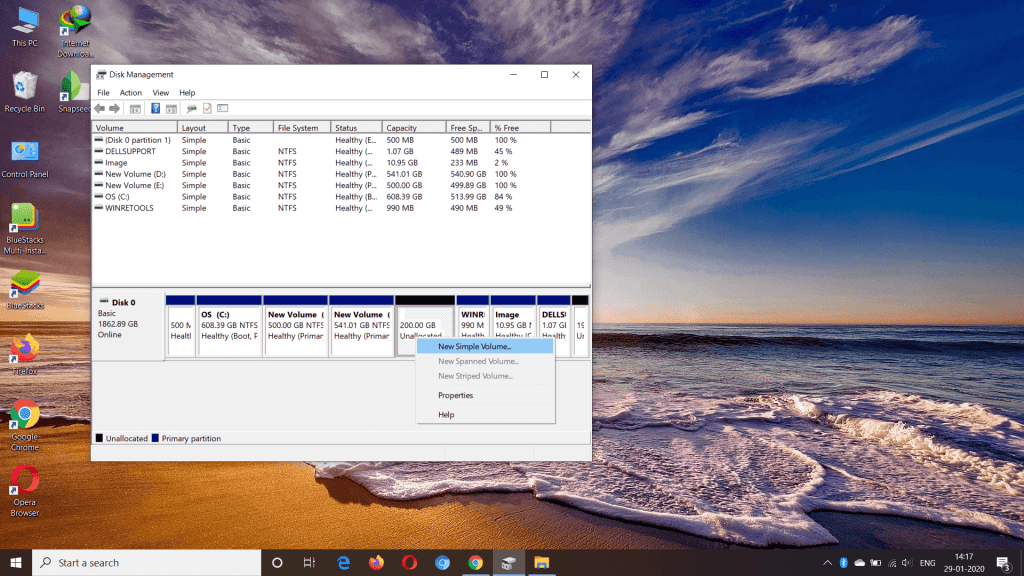
Krok 5. V následujícím okně klikněte na tlačítko ‘Další’.
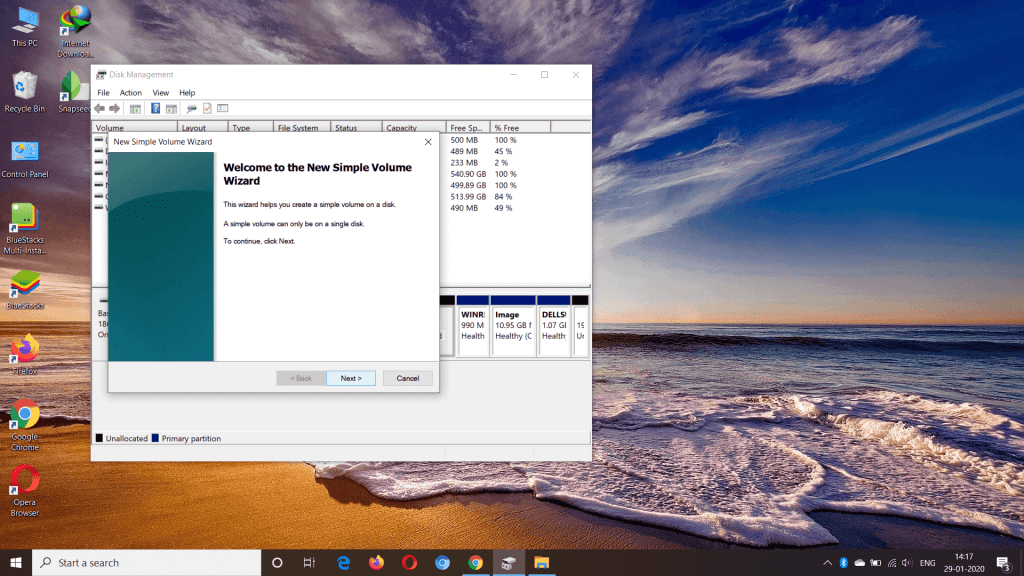
Krok 6. Dále zadejte velikost úložiště a klikněte na Další.
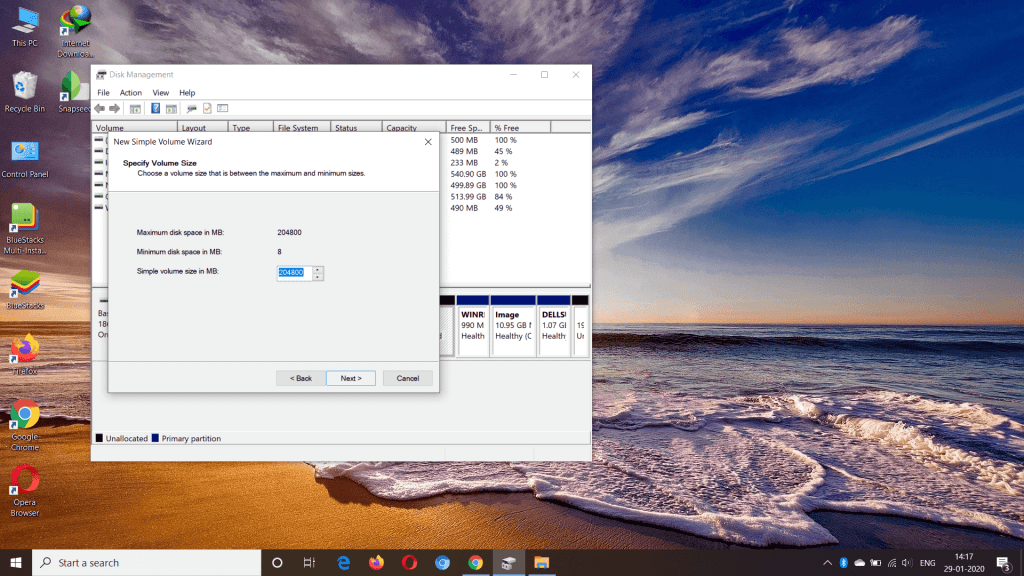
Krok 7. Nyní budete požádáni o přiřazení nového písmene jednotky. Stačí vybrat písmeno a kliknout na tlačítko ‘Další’.
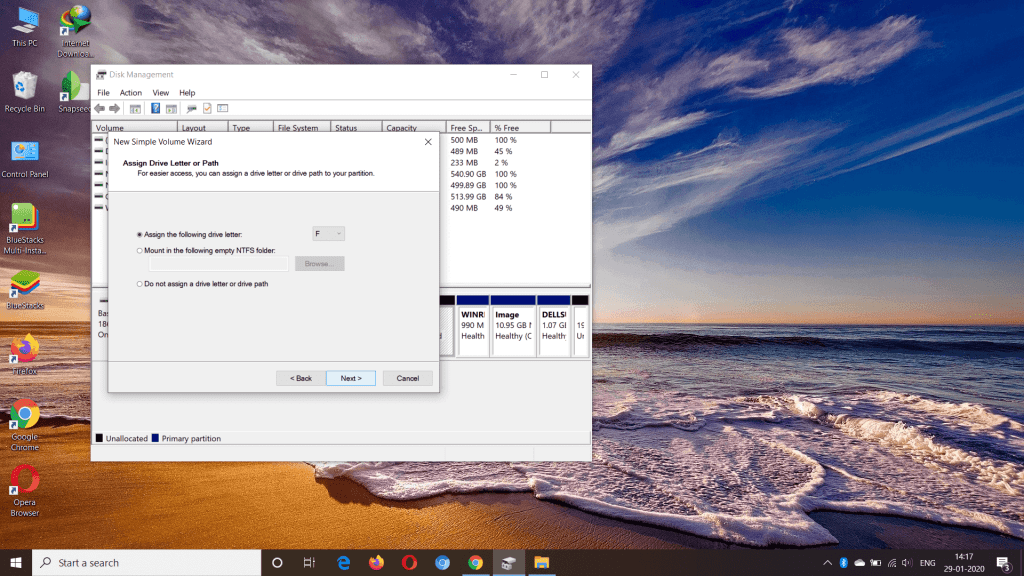
Krok 8. Nyní musíte naformátovat nový oddíl. Stačí vybrat souborový systém, jmenovku svazku a kliknout na tlačítko ‘Další’.
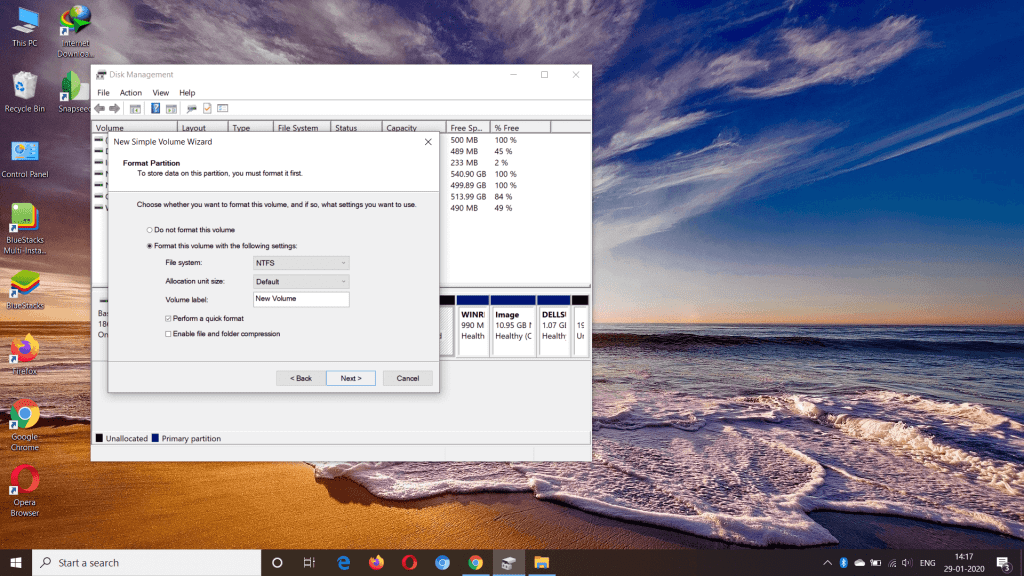
Krok 9. V posledním okně klikněte na Dokončit knoflík.
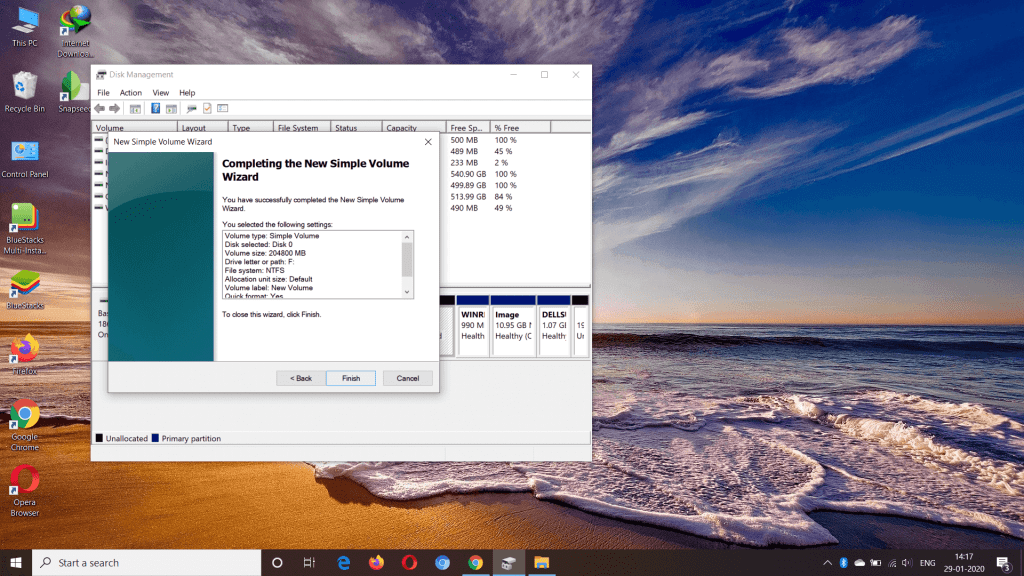
A je to! Jsi hotov. Nově vytvořený oddíl najdete v Průzkumníku souborů.
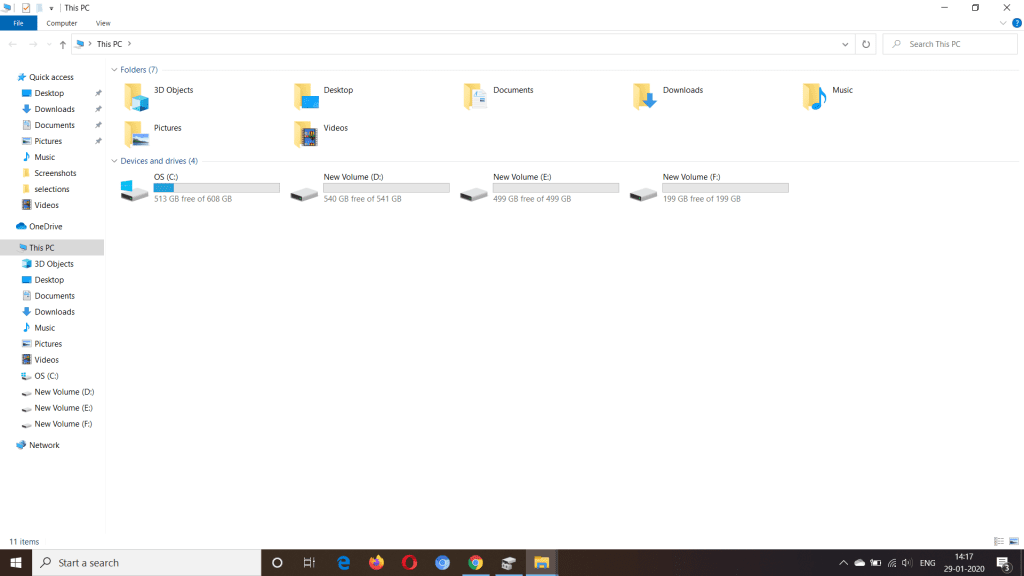
Tato příručka je tedy o tom, jak vytvořit oddíl v systému Windows 10 bez jakéhokoli softwaru. Doufám, že vám tento článek pomohl! Sdílejte to prosím také se svými přáteli.
Máte-li v této souvislosti nějaké pochybnosti, dejte nám vědět do pole pro komentáře níže.



















